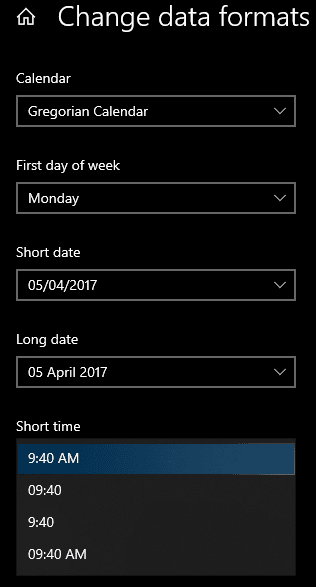Unii oameni preferă să citească ceasurile digitale în formatul „militar” de 24 de ore. Cu toate acestea, mulți oameni preferă în schimb ceasurile de 12 ore. Windows 10 folosește implicit formatul de 24 de ore. Acest ghid va descrie cum să schimbați ceasul pentru a utiliza formatul de 12 ore.
Puteți configura setările pentru formatul orei în aplicația Setări. Cel mai simplu mod de a ajunge la pagina potrivită este să faceți clic dreapta pe ceas din bara de activități și apoi să faceți clic pe „Ajustați data/ora”. Această opțiune va fi aproape de partea de sus a casetei derulante.
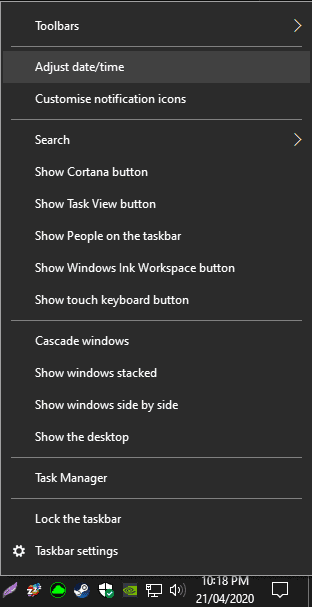
Aceasta va deschide aplicația Setări pe pagina „Date și oră”. Aici puteți seta în ce fus orar vă aflați, dar, în mod enervant, nu puteți alege între ceasurile de 12 și 24 de ore. Pentru a ajunge la pagina potrivită, puteți face clic pe „Dată, oră și formatare regională” sub „Setări asociate” în dreapta sus. Alternativ, puteți face clic pe fila „Regiune”. Ambele te vor duce în același loc.
În setările pentru regiune, faceți clic pe linkul din partea de jos a paginii, „Schimbați formatele de date”.
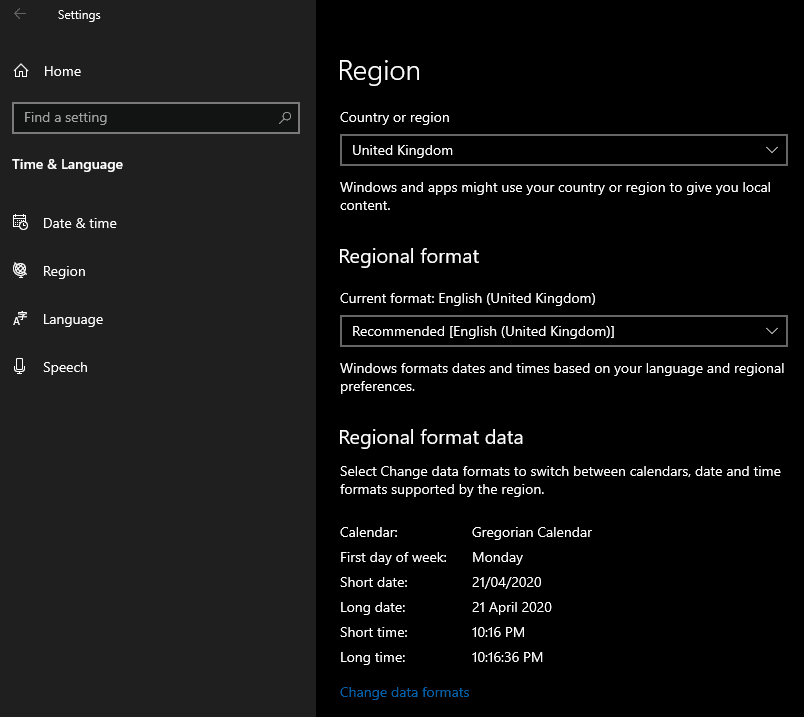
Aici puteți modifica afișajele scurte și lungi pentru a fi în formatul de 12 ore. Pentru a face acest lucru, faceți clic pe casetele derulante respective și selectați formatul scurt pe care îl preferați. Opțiunile de ceas sunt ceasurile de 24 de ore și 12 de ore, atât cu cât și fără zerouri de început.